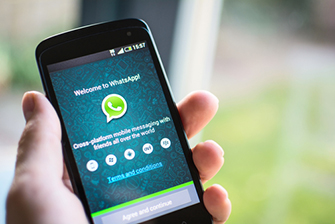WhatsApp è fra i programmi di messaggistica istantanea più diffusi sul pianeta, grazie ad una immediatezza e praticità d’uso invidiabili. Può capitare di voler recuperare le conversazioni di WhatsApp, ad esempio perché si è cambiato telefono, trasferendole da quello precedente. Oppure per motivi tecnici è necessario ripristinare il proprio terminale e può tornare utile riuscire a riprendere i messaggi sinora gestiti.
WhatsApp riesce autonomamente a genere un salvataggio delle conversazioni, così da poterle ripristinare facilmente in caso di bisogno. Per accertarsi che la procedura di backup sia attiva si può aprire il menu “Impostazioni” toccando i tre punti verticali posti in alto a destra nella finestra principale. Poi va selezionata la voce “Chat” seguita da quella “Backup delle chat”. Se si utilizza un terminale Android viene mostrata la data dell’ultimo salvataggio effettuato via Google Drive, con relativa dimensioni. La procedura salva una copia di messaggi e file multimediali sia nello spazio cloud di Google che nella memoria interna del telefono. Nelle opzioni di configurazione si può scegliere la frequenza delle operazioni di salvataggio fra mai, quotidiano, settimanale, mensile o solo quando viene toccato il pulsante “Esegui Backup”.
Una volta reinstallato WhatsApp ed eseguita la verifica del numero di cellulare, viene automaticamente rilevata la presenza di una copia di salvataggio delle chat. Questa può quindi essere selezionata per rispristinare in un sol colpo tutte le conversazioni salvate. Se si desidera ripristinare un backup specifico, in Android si può ricorrere ad un file manager ed entrare tipicamente nella cartella archivio>interna>whatsapp>databases. Va quindi trovato il file “msgstore-AAAA-MM-GG.1.db.crypt12” che si desidera ripristinare e va rinominato in “msgstore.db.crypt12”, tenuto conto che il numero del protocollo potrebbe variare.
Si può quindi rimuovere WhatsApp e reinstallarlo, per toccare infine il pulsante Ripristina quando chiesto. La procedura di ripristino analizzata per iOS si basa su iCloud, in modo analogo a quella analizzata per Google Drive. Quando si reinstalla l’app e si riattiva il numero di telefono viene infatti richiesto se si desidera effettuare il ripristino delle cronologia chat dal cloud di Apple.